Συντομεύσεις πληκτρολογίου των Windows 7 για αύξηση της παραγωγικότητας
Με όλες τις λιγότερο ευχάριστες ετυμηγορίες για τα Vista, τα Windows 7 είναι ίσως τα καλύτερα νέα των χρηστών του PC. Codenamed Blackcomb, αυτό το νέο λειτουργικό σύστημα της Microsoft είναι σίγουρα ένας διάδοχος σε σχέση με τον προηγούμενο Windows XP και σίγουρα Vista. Με τη Microsoft να τερματίσει την υποστήριξή τους για τα Windows XP το 2014, εκτιμήσαμε ότι τα Windows 7 θα αναλάβουν εντελώς πράγματα το επόμενο έτος ή έτσι.
Αν είστε χρήστες των Windows, είναι πιθανότατα η ώρα για αλλαγή ή τουλάχιστον δοκιμάστε αυτό το νέο λειτουργικό σύστημα. Ακολουθούν ορισμένα πλήκτρα συντόμευσης για να βελτιώσετε την παραγωγικότητα και την εμπειρία των χρηστών σας με τα Windows 7. Πλήρης λίστα μετά το άλμα.
Γενικές συντομεύσεις των Windows 7

- Win + Up - Μεγιστοποίηση του τρέχοντος παραθύρου
- Win + Down - Επαναφορά ή ελαχιστοποίηση των τρέχοντα Windows
- Win + Leftdow - Αποθηκεύστε το τρέχον παράθυρο στο αριστερό ήμισυ της οθόνης
- Win + Rightdow - Τοποθετήστε το τρέχον παράθυρο στο δεξιό μισό της οθόνης
- Win + Number - Ενεργοποιήστε και εκτελέστε το πρόγραμμα που καρφιτσώθηκε στο Taskbar των Windows 7, το τρέχον πρόγραμμα δεν θα επηρεαστεί
- Win + Home - Ελαχιστοποίηση όλων εκτός από το τρέχον παράθυρο
- Win + Space - Κάνει όλα τα Windows διαφανή, ώστε να μπορείτε να δείτε την επιφάνεια εργασίας
- Win + Παύση ή Διακοπή - Ανοίξτε το Ιδιότητες του Συστήματος
- Win + Tab - Flip Aero 3D [πατήστε Tab για κύκλο μεταξύ Windows]
- Win + B - Μετακίνηση εστίασης στο δίσκο ειδοποιήσεων (το δεξιό τμήμα της γραμμής εργασιών)
- Win + D - Εμφάνιση / Απόκρυψη επιφάνειας εργασίας
- Win + E - Ξεκινάει η Εξερεύνηση των Windows
- Win + F - Αναζήτηση
- Win + G - Φέρτε όλα τα gadgets στην κορυφή και τα νέα στοιχεία
- Win + L - Κλείδωμα υπολογιστή
- Win + M - Ελαχιστοποίηση όλων των Windows
- Win + P - Ανοίξτε το μενού προβολής (που χρησιμοποιείται γενικά για φορητούς υπολογιστές συνδεδεμένους με προβολείς)
- Win + R - Τρέξιμο Ξεκινάει η εντολή.
- Win + S - Εργαλείο αποκοπής οθόνης OneNote
- Win + T - Εμφάνιση μικρογραφίας προεπισκόπησης των εφαρμογών που εκτελούνται στη Γραμμή εργασιών των Windows μία προς μία χωρίς το ποντίκι
- Win + X - Κέντρο κινητικότητας
- Κερδίστε + # - Quicklaunch
- Win + = - Μεγεθυντικός φακός
- Win + + ή - - Ενεργοποιεί το μεγεθυντικό φακό και μεγεθύνει / εξάγει
- Win + Shift + Up - Μεγιστοποίηση κάθετου μεγέθους
- Win + Shift + Down - Επαναφορά κατακόρυφου μεγέθους
- Win + Shift + Leftdow - Μετάβαση στην αριστερή οθόνη
- Win + Shift + Δεξιά - Μετάβαση προς τα δεξιά οθόνη
- Win + Shift + M - Αναίρεση όλων των ελαχιστοποιήσεων παραθύρων
- Win + Shift + T - Κυκλοφορεί προς τα πίσω
- Win + Ctrl + F - Ανοίγει το παράθυρο διαλόγου Active Directory Find Computers
- Ctrl + Right - Μετακινήστε το δρομέα στην αρχή της επόμενης λέξης
- Ctrl + Αριστερά - Μετακινήστε τον κέρσορα στην αρχή της προηγούμενης λέξης
- Ctrl + Up - Μετακινήστε το δρομέα στην αρχή της προηγούμενης παραγράφου
- Ctrl + Down - Μετακίνηση του δρομέα στην αρχή της επόμενης παραγράφου
- Ctrl + Κλικ - Ένα εικονίδιο της γραμμής εργασιών με καρφίτσα για να περνάει μέσα από τα ανοιχτά παράθυρα του προγράμματος (π.χ. IE)
- Ctrl + Win + Tab - Συνεχής εναλλαγή 3D
- Ctrl + Shift με ένα πλήκτρο βέλους - Επιλέξτε ένα μπλοκ κειμένου
- Ctrl + βέλος + Διαστημική γραμμή - Επιλέξτε πολλά μεμονωμένα στοιχεία σε ένα παράθυρο ή στην επιφάνεια εργασίας
- Ctrl + Shift + Esc - Άνοιγμα του Task Manager άμεσα
- Ctrl + Shift + N - Δημιουργία νέου φακέλου
Συντομεύσεις για ευκολία πρόσβασης
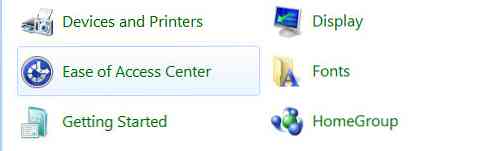
- Δεξιά μετατόπιση για οκτώ δευτερόλεπτα - Ενεργοποίηση και απενεργοποίηση των πλήκτ
- Αριστερά Alt + αριστερά Shift + PRINTSCREEN (ή PRTSCRN) - Ενεργοποίηση ή απενεργοποίηση της υψηλής αντίθεσης
- Αριστερά Alt + αριστερά Shift + NUMLOCK - Ενεργοποίηση ή απενεργοποίηση των πλήκτρων του ποντικιού
- Μετακινήστε πέντε φορές - Ενεργοποιήστε ή απενεργοποιήστε τα κολλητά πλήκτρα
- NUMLOCK για πέντε δευτερόλεπτα - Ανοίξτε το Κέντρο διευκόλυνσης πρόσβασης
- Win + U - Κύκλος σε όλα τα ανοιχτά παράθυρα
Windows Explorer
- Alt + Leftdow - Πηγαίνετε πίσω
- Alt + Δεξιά - Προχωρήστε
- Alt + Up - Προχωρήστε σε έναν κατάλογο
- Alt + Enter - Ανοίξτε το παράθυρο Ιδιότητες της τρέχουσας επιλογής
- Alt + Διάστημα - Ανοίξτε το μενού συντομεύσεων για το ενεργό παράθυρο
- Alt + F4 - Κλείστε το ενεργό παράθυρο
- Alt + Tab - Μετάβαση στο προηγούμενο ενεργό παράθυρο
- Alt + Esc - Κύκλος σε όλα τα ανοιχτά παράθυρα
- Alt + D - Μετακίνηση εστίασης στη γραμμή διευθύνσεων
- Alt + P - Εμφάνιση / απόκρυψη του πίνακα προεπισκόπησης
- Ctrl + N - Άνοιγμα νέου παραθύρου
- Ctrl + Mousewheel - Αλλαγή του τύπου προβολής (πολύ μεγάλο, μικρό, προβολή λίστας, λεπτομέρεια κ.λπ.)
- NUMLOCK + Asterisk (*) στο αριθμητικό πληκτρολόγιο - Εμφάνιση όλων των υποφακέλων κάτω από τον επιλεγμένο φάκελο
- NUMLOCK + Plus Sign (+) στο αριθμητικό πληκτρολόγιο - Εμφάνιση των περιεχομένων του επιλεγμένου φακέλου
- NUMLOCK + Μείον σημάδι (+) στο αριθμητικό πληκτρολόγιο - Σύμπτυξη του επιλεγμένου φακέλου
Τροποποιητές γραμμής εργασιών
- Shift + Κάντε κλικ στο εικονίδιο - Ανοίξτε μια νέα παρουσία
- Μεσαίο κλικ στο εικονίδιο - Άνοιγμα νέου στιγμιότυπου
- Ctrl + Shift + Κάντε κλικ στο εικονίδιο - Ανοίξτε ένα νέο στιγμιότυπο με δικαιώματα διαχειριστή
Κουτί διαλόγου
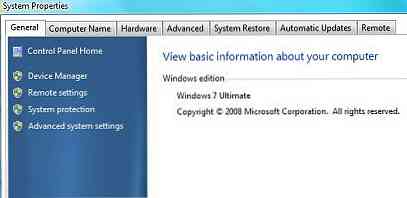
- Ctrl + Tab - Μετακίνηση προς τα εμπρός μέσω καρτελών
- Ctrl + Shift + Tab - Μετακίνηση πίσω από καρτέλες
- Shift + Tab - Μετακίνηση επιλογών
- Καρτέλα - Μετακίνηση προς τα εμπρός μέσω επιλογών
- Alt + υπογραμμισμένο γράμμα - Εκτελέστε την εντολή (ή επιλέξτε την επιλογή) που συνοδεύει αυτό το γράμμα
- Enter - Αντικαθιστά κλικ με το ποντίκι για πολλές επιλεγμένες εντολές
- Διάστημα - Επιλέξτε ή καταργήστε την επιλογή του πλαισίου ελέγχου, εάν η ενεργή επιλογή είναι ένα πλαίσιο ελέγχου
- Πλήκτρα βέλους - Επιλέξτε ένα κουμπί εάν η ενεργή επιλογή είναι μια ομάδα κουμπιών επιλογών
- BackSpace - Ανοίξτε ένα φάκελο ένα επίπεδο επάνω αν έχει επιλεγεί ένα φάκελο στο παράθυρο διαλόγου Αποθήκευση ως ή Άνοιγμα
Φωτογραφίες
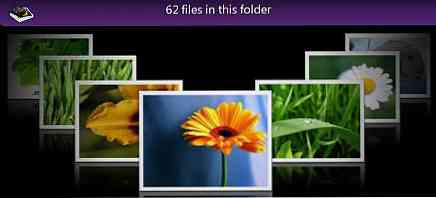
- Ctrl + F - Άνοιγμα του παραθύρου επιδιόρθωσης
- Ctrl + P - Εκτύπωση της επιλεγμένης εικόνας
- Ctrl + I - Ανοίξτε ή κλείστε το παράθυρο λεπτομερειών
- Ctrl +. - Περιστρέψτε την εικόνα δεξιόστροφα
- Ctrl +, - Περιστροφή της εικόνας αριστερόστροφα
- Ctrl + Τροχός κύλισης του ποντικιού - Αλλάξτε το μέγεθος της μικρογραφίας της εικόνας
- Ctrl + B - Βέλτιστη εφαρμογή
- Ctrl + E - Αναζήτηση στοιχείου
- Alt + Leftdow - Πηγαίνετε πίσω
- Alt + Δεξιά - Προχωρήστε
- + - Μεγέθυνση ή μεγέθυνση της μικρογραφίας εικόνας
- - - Σμίκρυνση ή αλλαγή μεγέθους της μικρογραφίας εικόνας
- Shift + Delete - Διαγραφή μόνιμα του επιλεγμένου στοιχείου
- Enter - Προβολή της επιλεγμένης εικόνας σε μεγαλύτερο μέγεθος
Σύνδεση / έξοδος
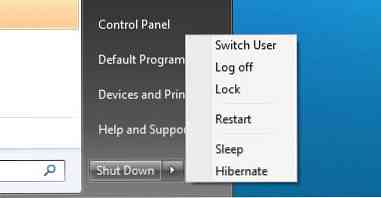
- Κερδίστε + Δεξιά + Εισαγωγή - Τερματισμός λειτουργίας
- Win + Δεξιά + Δεξιά + R - Επανεκκίνηση
- Κερδίστε + Δεξιά + Δεξιά + S - Κλείσιμο
- Win + Δεξιά + Δεξιά + W - Αλλαγή χρηστών




